
¿Cómo buscar mensajes de texto en iPhone de 6 maneras sin complicaciones?

"¿Cómo puedo encontrar mensajes de texto por fecha? ¿Hay alguna forma de saltar a una fecha determinada en Mensajes en iPhone o en mi Mac? No quiero buscar una determinada palabra o frase. Quiero ver qué conversaciones de texto tuve en una fecha determinada, y me lleva una eternidad retroceder más de un año con alguien con quien envío mensajes de texto con frecuencia. Estoy dirigiendo Mojave (porque escuché que Catalina fue un desastre)".
- JSA_MD de las discusiones de Apple
¿Puedes buscar mensajes en tu iPhone? ¿Cómo buscar mensajes de texto de iPhone si es posible? Esta publicación hará un gran servicio con respecto a la búsqueda de mensajes de texto en dispositivos iOS . Exploremos juntos.

Parte 1. Cómo buscar mensajes de texto de iPhone con Coolmuster iOS Assistant (recomendado)
Parte 2. Cómo buscar mensajes en iPhone a través de Spotlight Search
Parte 3. Cómo buscar a través de la aplicación iMessage/Message
Parte 4. Cómo buscar textos en iPhone a través de Facebook Messenger
Parte 5. Cómo buscar mensajes en iPhone con WhatsApp
Parte 6. Cómo encontrar mensajes de texto en iPhone con Siri
Consejos adicionales para buscar mensajes
Si prefiere buscar mensajes de texto en iPhone con varios enfoques de búsqueda en lugar de palabras o frases, debe elegir Coolmuster iOS Assistant. No se limita a las palabras clave, este software también le permite buscar mensajes de texto en el iPhone por fecha, número de teléfono, puntuación y emoji.
Además, también sirve como un excelente administrador de datos de iOS para administrar otros datos iOS , transferir archivos entre el iPhone y la PC, y hacer copias de seguridad y restaurar archivos de iPhone en una computadora.
A continuación se muestran los aspectos más destacados de Coolmuster iOS Assistant:
* Escanea automáticamente todos los archivos en tu iPhone/iPad/iPod y muéstralos en la interfaz por categoría.
* Busque y obtenga una vista previa de mensajes de texto antiguos en iPhone por fecha, palabra, frase, número de teléfono, puntuación y emoji.
* Exporte todos los archivos de su iPhone / iPad / iPod a una computadora o ubicación de copia de seguridad de iTunes e importe algunos archivos desde la computadora a su iDevice.
* Admite mensajes de texto, iMessages, contactos, música, iBooks, calendarios, videos, notas, fotos, aplicaciones, marcadores, etc.
* Ampliamente compatible con todos los modelos de iPhone (compatible coniOS 16), como iPhone 14/13/12 Pro Max / 12 Pro / 12/12 mini / SE / 11 Pro Max / 11 Pro / 11 Pro / 11 / XS Max / XS / XR / X / 8/8 Plus / 7 Plus / 7 / 6S Plus / 6S / 6S / 6 Plus / 6 / 5S / 5C / 5 / 4S / 4, etc.
¿Cómo encontrar mensajes antiguos en iPhone sin desplazarse?
1. Conecte su iPhone a la computadora.
Asegúrese de que la aplicación iTunes o Música pueda detectar su iPhone, o el programa puede no reconocer su dispositivo. Luego, instale el programa en su computadora, ábralo y conecte su iPhone a la computadora con un cable USB.
2. Confía en la computadora de tu iPhone.
Si se le solicita, toque la opción Confiar en su iPhone para confiar en esta computadora. Más tarde, toque el botón Continuar en el programa para continuar. Una vez detectado, mostrará la información clave del iPhone en la interfaz.

3. Comience a buscar mensajes de texto en iPhone.
Toque Mensajes en la ventana de la izquierda, ingrese la palabra clave, la fecha, el número de teléfono u otros detalles en el cuadro de búsqueda ubicado en la esquina superior derecha y presione la tecla Enter . Si es necesario, puede marcar los mensajes deseados y presionar el botón Exportar en el menú superior para guardarlos en su computadora.

Te puede interesar:
¿Cómo eliminar mensajes permanentemente en iPhone? [Nuevo]
¿Cómo recuperar mensajes de texto eliminados en iPhone con o sin copia de seguridad?
Spotlight Search es una función integrada en el iPhone que facilita a los usuarios la localización de aplicaciones, mensajes, documentos y otros archivos. Para buscar palabras en iMessage en iPhone con la búsqueda de Spotlight, primero debe habilitar la búsqueda de mensajes de Spotlight. Puedes abrir Configuración > tocar General > elegir Búsqueda de Spotlight > activar Mensajes .
Una vez habilitado, puede comenzar con los siguientes pasos.
1. En la pantalla de inicio del iPhone, desliza el dedo de izquierda a derecha para activar la búsqueda de Spotlight.
2. Haga clic en la barra de búsqueda e ingrese las palabras clave del mensaje que desea encontrar.
3. Cuando se muestren los resultados de la búsqueda, desplácese hacia abajo para ubicar la sección Mensajes y toque el mensaje deseado.

Esta situación podría ocurrir. Cuando ingresa las palabras clave correctas en la barra de búsqueda de Spotlight pero no aparece nada, es probable que deshabilite la búsqueda de mensajes de Spotlight.
Para resolver este problema, puede iniciar la aplicación Configuración > elegir Siri y buscar > elegir la aplicación Mensajes > activar el botón Mostrar en búsqueda . Después de eso, puede buscar en todo el historial de Mensajes / iMessages sin abrir la aplicación Mensaje / iMessage.
También puede buscar directamente los mensajes de texto en la aplicación iMessage/Message.
¿Cómo se busca un mensaje específico en iMessage?
1. En tu iPhone, abre la aplicación Mensaje y desliza el dedo hacia abajo en la pantalla para abrir el cuadro de búsqueda.
2. Ingrese las palabras clave para la búsqueda y elija el mensaje exacto de los resultados de búsqueda.

Si desea buscar el mensaje desde Facebook Messenger, puede hacer lo que hacen nuestras instrucciones.
1. Ejecute la aplicación Facebook Messenger en su iPhone y haga clic en el cuadro de búsqueda en la parte superior.
2. Introduzca las palabras clave en el cuadro de búsqueda y seleccione una categoría de Todos, Personas, Grupos y Descubrir.
3. Elija el resultado más relevante y haga clic en él para abrir la conversación. Si el mensaje no es lo que deseas, toca el botón Atrás en la esquina superior izquierda y selecciona otro resultado.
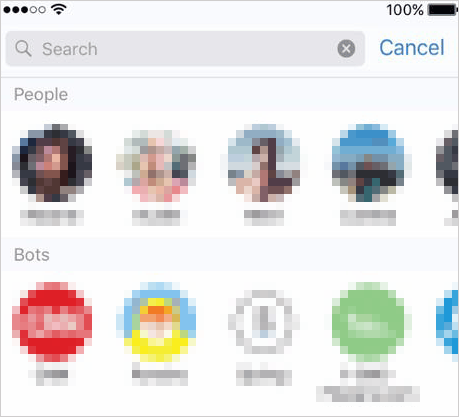
Para encontrar un mensaje específico de WhatsApp en su iPhone, repita los pasos a continuación.
1. Abre WhatsApp y asegúrate de haber iniciado sesión.
2. Descubre Chats en la parte inferior y abre la barra de búsqueda bajando la pantalla.
3. Escriba las palabras clave en el cuadro de búsqueda para buscar el historial de mensajes deseado.
Tenga en cuenta que lo dirigirá al hilo de mensajes que contiene el término de búsqueda, y los mejores ajustes se resaltarán al tocar un resultado de búsqueda.
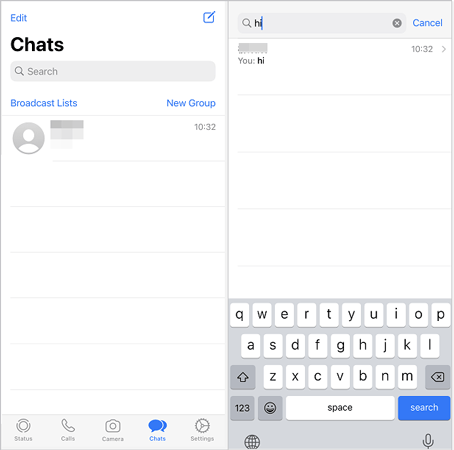
Finalmente, puede pedirle a Siri, el asistente de voz, que busque los mensajes de texto por usted. Esta forma es fácil de usar para aquellos que conducen un automóvil en autobús.
¿Cómo busco en el historial de iMessage con Siri?
1. Despierta Siri en tu iPhone. Si tu iPhone tiene un botón de inicio , presiónalo para activar Siri. Si no es así, presiona el botón lateral o di "Oye, Siri" para que aparezca.
2. Di "Revisa mensajes nuevos con... (complete las palabras clave del mensaje)", y Siri comenzará a buscar.
3. Si hay algún resultado, Siri comenzará a leer el mensaje, que comienza con el nombre y el número de teléfono del remitente, y le preguntará si debe responder al mensaje. Puedes usar la palabra Leer de nuevo o Responder para controlar Siri.

Si los mensajes que desea buscar se han eliminado de su iPhone, la cosa se vuelve un poco compleja. A veces, los mensajes que desaparecen de un dispositivo seguirán existiendo en otros dispositivos. Por lo tanto, puede verificar la aplicación Mensajes en sus otros dispositivos Apple para ver si están allí.
De lo contrario, puede buscar el archivo de copia de seguridad de iCloud para ver si ha realizado una copia de seguridad de los mensajes en iCloud. Simplemente abra la aplicación Configuración > toque su nombre > haga clic en iCloud > elija Mensajes. Si la opción Mensajes está habilitada, puede restaurar el último archivo de copia de seguridad de iCloud y buscar los mensajes deseados más tarde.
Pero este método es arriesgado ya que perderá los datos existentes en su iPhone.
Nota: Deberá tocar muchas veces en la pantalla superior y volver al principio del hilo de mensajes constantemente. Sin embargo, requiere menos energía que desplazarse hacia abajo en los mensajes de principio a fin.
Seguramente buscará los mensajes de texto en el iPhone con los seis métodos efectivos anteriores. No es difícil descubrir que Coolmuster iOS Assistant es la forma más rápida entre todas las soluciones. Además, también puede hacer copias de seguridad y administrar mensajes y otros datos de iPhone en el programa, lo que le ofrece comodidad y flexibilidad.
Si tiene dificultades al usarlo, cuéntenos su problema en los comentarios.
Artículos relacionados:
Las mejores instrucciones sobre cómo ver y leer mensajes de texto de iPhone en la computadora
2 formas de recuperar mensajes de texto eliminados de la tarjeta SIM en Android teléfonos
¿Cómo imprimir mensajes de texto desde iPhone/Android para la corte?
[2023] ¿Cómo recuperar mensajes eliminados en Messenger en iPhone con facilidad?





